소품은 권총, 단검 또는 서류가방 등 Biped가 소유하거나 가지고 다닐 수 있는 오브젝트입니다. 체형 모드에서 또는 생성 시 액세스할 수 있는 Biped 구조의 확장인 Biped 계층에서 추가 링크인 상자로 표시됩니다. 소품 정보가 포함된 모션 캡처 데이터를 로드하면 Biped 소품으로 전달됩니다.
각 Biped는 최고 3개의 소품을 가질 수 있습니다. 소품 데이터는 믹서, 모션 흐름, Unification과 레이어된 편집에서 character studio의 다른 고급 기능과 매끄럽게 작동됩니다.
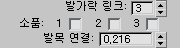
소품은 구조 롤아웃에서 정의됩니다.
소품은 Biped 계층에서 상자로 나타납니다. 다른 Biped 부분처럼 체형 모드에서 이동하고 늘리고 배율 조정할 수 있습니다. 소품은 피지크에서 지원되며 다른 오브젝트와 같은 방식으로 Biped 변환 제어기를 사용하여 애니메이션됩니다. 소품을 만들고 체형 모드의 Biped를 기준으로 배치합니다. 소품의 위치와 회전 좌표 공간의 키프레임을 지정하여 소품이 한 손의 모션을 따르도록 만들 수 있습니다.
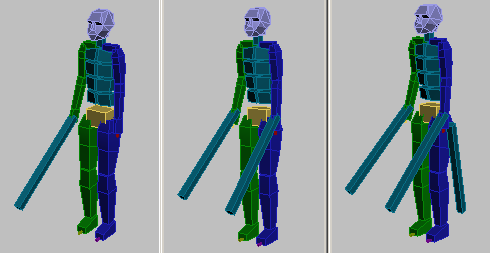
다중 소품을 단검으로 가진 Biped
소품 연결 애니메이션하기
소품은 모든 키프레임에서 연결된 상위(3ds Max 링크 제어기와 유사함)를 변경할 수 있습니다. 이 작업은 키 정보 롤아웃의 소품 섹션의 위치 공간과 좌표 공간 리스트를 사용하여 수행됩니다. 주어진 프레임에서 키가 소품에 설정되면 드롭다운 리스트에서 새 공간을 선택하여 변환되는 좌표 공간을 설정 또는 변경할 수 있습니다. 회전을 설정하고 독립적으로 좌표 공간을 배치합니다.
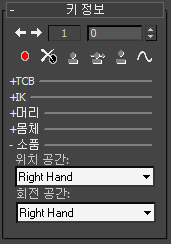
위치와 회전 공간 컨트롤
모션 캡처 소품 데이터 가져오기
모션 캡처 파일에 소품 데이터가 포함된 경우 character studio는 해당 데이터를 읽고 소품 오브젝트에 적용할 수 있습니다.
character studio 마커(CSM) 파일을 로드하는 즉시 모션 데이터는 소품에 적용됩니다. 소품을 한 손에서 다른 손으로 바꾸어 쥐면 소품이 손에서 교환될 때 character studio에서 소품의 좌표 공간 스위치를 자동으로 결정합니다. 이것은 데이터가 장면에 놓이면 쉽게 변경이 가능한데 원하는 프레임으로 이동하여 새 좌표 공간을 선택(이전 섹션에서 설명)한 다음 키를 설정하면 됩니다. 다른 캐릭터를 다시 대상으로 하기 위해 BIP 파일을 로딩할 때 소품은 각 손과 함께 이동합니다. character studio는 전달 도중 손이 소품의 정확한 위치에 있도록 해줍니다.
소품은 3ds Max 제어기와 함께 애니메이션할 수 있으며 모션 흐름 또는 믹서와 함께 편집하기 위해 해당 애니메이션을 소품의 변환 제어기로 축소할 수 있습니다.
절차
예:한 손으로 소품을 휘두르는 Biped를 애니메이션하기
- 하나의 소품을 가진 Biped를 만듭니다.
Biped는 그 오른손 근처에 위치한 상자로 표시된 하나의 소품과 표시됩니다.
- 모션 패널
 Biped 롤아웃에서
Biped 롤아웃에서  (체형 모드)을 켭니다.
(체형 모드)을 켭니다. -
 단검에 맞는 크기와 비율이 되도록 소품의 배율을 조정합니다.
단검에 맞는 크기와 비율이 되도록 소품의 배율을 조정합니다. - 오른손을 기준으로 적당한 방향에 위치하도록 소품을
 회전하고
회전하고  이동합니다.
이동합니다.  (체형 모드)을 끕니다.
(체형 모드)을 끕니다. - 소품 키를 프레임 0에 설정합니다. 설정하려면 소품을 선택한 다음 키 정보 롤아웃에서
 (키 설정)을 클릭합니다.
(키 설정)을 클릭합니다. - 이제 원하는 대로 Biped를 애니메이션하거나 단검을 휘두리는 캐릭터의 BIP 파일을 엽니다.
 를 켠 다음 소품을 선택합니다.
를 켠 다음 소품을 선택합니다. - 표준 3ds Max 변환을 사용하여 소품을 애니메이션합니다.
예:소품을 반대쪽 손으로 바꾸어 쥐는 Biped를 애니메이션하기
- 이전 절차의 단계를 따라서 소품을 휘두르는 Biped를 애니메이션합니다.
- Biped가 소품을 다른 손으로 바꾸어 쥐는 프레임으로 이동합니다.
- Biped의 다른 손이 소품과 접촉하도록 이동하고
 손에 대한 키를 설정합니다.
손에 대한 키를 설정합니다. -
 소품을 선택하고
소품을 선택하고  그에 대한 키를 설정합니다.
그에 대한 키를 설정합니다. - 시간 슬라이더를 한 프레임 앞으로 이동하고
 소품에 대해 다른 키를 설정합니다.
소품에 대해 다른 키를 설정합니다. - 키 정보 롤아웃에서 소품 섹션을 확장합니다.
위치와 회전 좌표 공간에 대한 리스트는 사용 가능해야 합니다. 위치를 오른손에서 왼손으로 바꾸고 키 설정을 다시 클릭합니다.
소품은 그 다음 프레임에서 왼손의 움직임을 따릅니다.
주: 기본적으로 소품의 회전은 몸체 공간에 유지됩니다. 애니메이션에 따라 회전 공간이 스위치 전의 오른쪽 손 및 스위치 후의 왼쪽 손이 되도록 키를 설정할 수도 있습니다.
소품의 변환을 수축하려면:
- 좋아하는 소품을 애니메이션합니다. Biped의 다른 부분과 마찬가지로 소품에도 리스트 제어기를 추가할 수 있습니다.
- 애니메이션이 올바른 경우 소품을
 선택합니다.
선택합니다.  모션 패널 계층 리스트에서 축소할 소품 변환 리스트를 선택한 다음 마우스 오른쪽 버튼을 클릭합니다.
모션 패널 계층 리스트에서 축소할 소품 변환 리스트를 선택한 다음 마우스 오른쪽 버튼을 클릭합니다. 쿼드 메뉴가 나타납니다.
- 쿼드 메뉴에서 특성을 선택합니다.
- 표시되는 대화상자에서 적절하게 선택한 다음 축소를 클릭합니다.
짧은 지연 후 트랙 바는 추가된 키를 표시합니다.
팁: 축소 버튼을 제공하지 않는 다른 특성 대화상자가 나타난 경우 계층이 너무 낮은 것입니다. 계층에서 다음 수준을 선택하고 다시 시도하십시오.